iPhoneでMDMを削除するオプションがない場合の実現可能な解決策
多くのiPhoneユーザーがイライラする問題に遭遇します。 MDMを削除するオプションはありません デバイスからMDMプロファイルを削除できない。MDM(モバイルデバイス管理)は、デバイスを制御および監視するために設計されており、学校や組織でよく使用されます。しかし、組織に所属しなくなった場合や中古のiPhoneを購入した場合、この制限が問題を引き起こす可能性があります。この記事では、削除オプションが消える理由や対処法など、この問題について知っておくべきすべてのことを説明します。また、iPhoneからMDMを完全に削除するオプションがない問題を解決するための、最も安全で確実な方法もご紹介します。
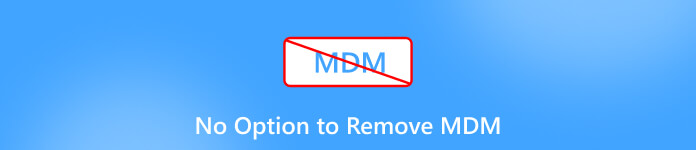
記事上で:
パート1. iPhoneからMDMを削除する前に知っておくべき基礎知識
MDMプロファイルを削除する前に、MDMがiPhone上で実際に何を行うかを理解することが重要です。 モバイルデバイス管理とは簡単に言えば、MDMとは、管理者が特定の設定をリモートで制御したり、アプリをインストールまたは制限したり、デバイスの使用状況を追跡したりすることを可能にするものです。企業や学校では、データセキュリティとコンプライアンスを維持するために、MDMを一般的に利用しています。しかし、デバイスへのフルアクセスが必要な場合、これらの制御によって個人の自由が制限される可能性があります。MDMの仕組みと設定理由を理解することで、不要なリスクを回避し、後々の削除プロセスをスムーズに進めることができます。
パート2. MDMプロファイルを削除するオプションがない理由
iPhone で MDM プロファイルを削除するオプションが見つからない場合は、いくつかの要因が考えられます。
ほとんどの場合、iPhone が以前勤務していた組織または会社のものである場合は、デバイスを登録した組織によってプロファイルがロックされ、ユーザーが手動で削除できないようになっている可能性があります。
さらに、デバイスがまだ企業の管理下に登録されている場合、またはApple Business Managerにリンクされている場合は、MDM設定が引き続き適用されます。これらの理由を理解することで、デバイスの制御を取り戻すための最適な方法を決定する前に、根本的な原因を特定するのに役立ちます。
パート3. MDMを削除するオプションがない場合の3つの実行可能な解決策
このセクションでは、MDMを迅速に削除する方法がないという問題を解決するための3つの効果的な方法をご紹介します。機器に関する知識と実践能力に応じて、最適なプランをお選びください。
解決策1:[安全] MDMを削除する最も互換性のある方法
iPhoneからMDMを削除する最も安全で確実な方法を探しているものの、操作方法が分からず、関連事項についての知識もほとんどない初心者だとします。そのような場合、この作業を専門ツールに任せるのが間違いなく最も合理的な選択です。 imyPass iPassGo は、あなたのために用意されたプロフェッショナルツールです。使用に際して、専門的な知識は必要ありません。シンプルで分かりやすい手順に従うだけで、imyPass iPassGo を使ってデバイスのデータや保証に影響を与えることなく、MDM の制限を回避できます。
imPass iPassGoを使えば、デバイスへのフルアクセスを取り戻し、好きなアプリケーションをインストールし、設定を自由にカスタマイズできます。安全で安心、そして完全な互換性を求める人にとって、このツールはMDMを安全に削除するための最も推奨されるソリューションです。その動作原理は、管理プロファイルを安全にロック解除し、iPhoneの設定、アプリケーション、機能を完全に制御できるようにすることです。具体的な方法を知りたい場合は、 iPhoneからMDMを削除する以下の詳細な手順に従うだけで、習得できます。
公式サイトからimyPass iPassGoをダウンロードしてください。ファイルをダウンロードしたら、インストール設定を行ってください。完了すると、imyPass iPassGoが自動的に起動します。
imyPass iPassGoでクリック MDM を削除する メインインターフェイスで続行します。
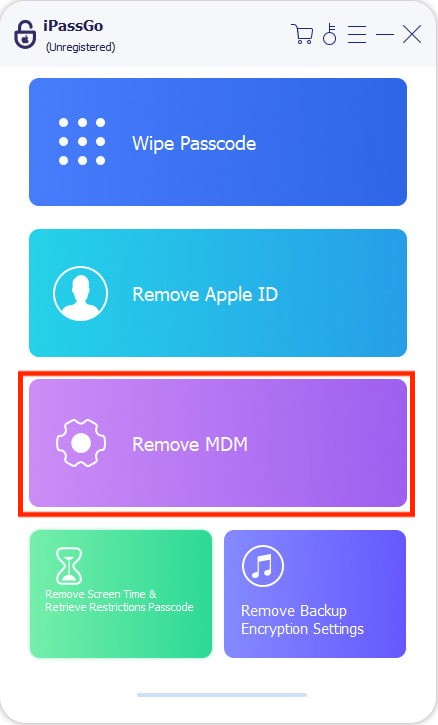
USBケーブルを使ってiPhoneをimyPass iPassGoがインストールされたコンピュータに接続します。 始める MDM の削除プロセスを開始します。
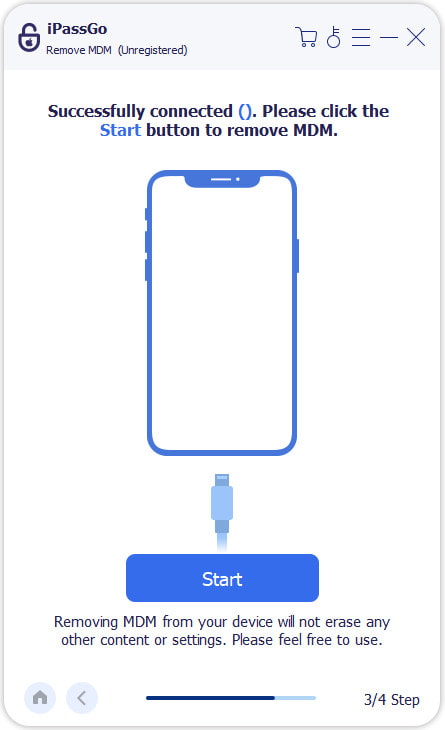
プロセス開始時に接続が安定していることを確認してください。しばらくお待ちいただくと、オプションがなくてもiPhoneからMDMが削除されます。
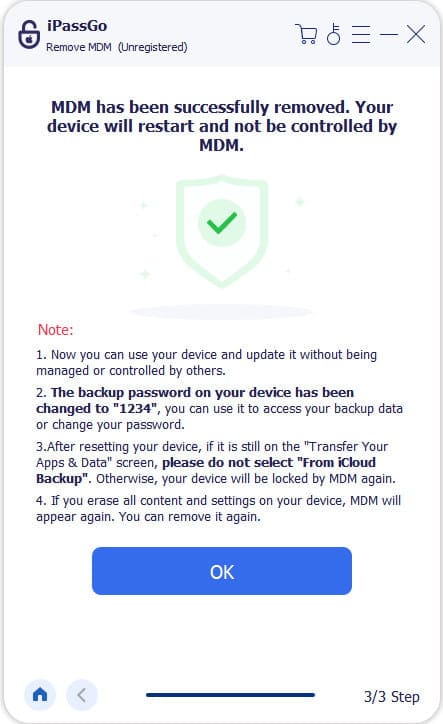
解決策2:[リスク] iPhoneを脱獄してMDMを完全に削除する
iPhoneの脱獄は、MDMを削除するオプションがないという問題を解決するもう一つの方法です。ただし、これには顕著なリスクが伴います。Appleの組み込みセキュリティを回避することで、デバイスを完全に制御し、MDMプロファイルを含むすべての制限を解除できます。この方法により、App Store以外からアプリをインストールしたり、通常は制限されているシステム設定をカスタマイズしたりできます。しかし、 推奨されません.
ジェイルブレイクを行うと、保証が無効になり、デバイスがマルウェアに感染する可能性があり、端的に言えば、動作しなくなる可能性もあります。ジェイルブレイクは、専門知識と知識、そしてiOSバージョンへの細心の注意を必要とする、より技術的なプロセスです。MDMを完全に削除することもできますが、一般的には、潜在的な影響を理解している上級ユーザーにのみ推奨されます。デバイスの整合性を損なうことなく完全な制御を望む場合は、iPassGoのようなより安全な代替手段を強くお勧めします。ジェイルブレイクは、他の削除方法が実行できない場合の最後の手段と見なすべきです。
解決策3: [可能性] IT技術者に連絡してMDMを削除する
状況によっては、IT技術者に連絡してサポートを受けることができます。このリクエストが拒否される可能性はありますが、それでも連絡を取り、具体的な理由を説明することは可能です。元の管理者にはMDMを削除する権利と選択肢があります。管理者は手動でデバイスを管理から解除し、すべての制限を安全に解除することができます。
結論
MDMプロファイルを削除するオプションはありません iPhoneからMDMを削除するのは、特にプロファイル削除オプションが利用できない場合は、難しいように思えるかもしれません。状況に応じて、安全な方法、リスクの高い方法、あるいは組織に支援を求める方法などを選択できます。初心者にとってiPhoneからMDMを削除する最も安全で簡単な方法として、imyPass iPassGoはiPhoneのすべての機能に完全にアクセスできる最適な方法です。
ホットなソリューション
-
iOSのロックを解除する
-
iOSのヒント
-
Androidのロックを解除
-
Windowsパスワード

